태블로 - 선그래프

열과 행에 원하는 컬럼명을 넣고, 마우스를 대면 측정값으로 변경이 가능하다.
이 때 열이 x축, 행이 y축이라고 생각하면 된다.

레이블에서 마크 레이블 표시를 하면 값에 대한 레이블이 나온다.

경로에서는 라인 유형을 변경할 수 있다

그래프 크기도 화면에 맞게 맞출 수 있다.
막대그래프

막대그래프도 동일하게 값을 넣으면 된다.

색상과 테두리까지 변경 가능함!

오름차순, 내림차순 정렬이 가능함.

아니면 직접 선택해서 정렬할 수도 있음
맵차트

위도, 경도가 있는 데이터를 끌어서 시트에 놓는다

표현 방식을 보면 지도 모양으로 바꿀 수 있음.
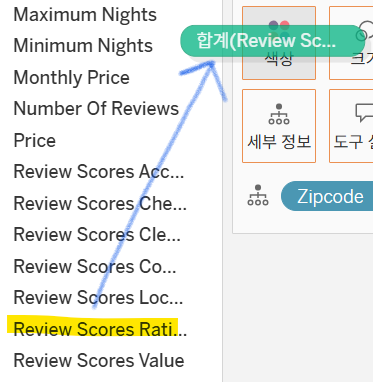
표현하고자 하는 컬럼을 색상 에 끌어 놓는다

생긴 색상 밑에 같은 컬럼을 놓고

레이블로 바꿔주고, 평균값으로 바꿔주면
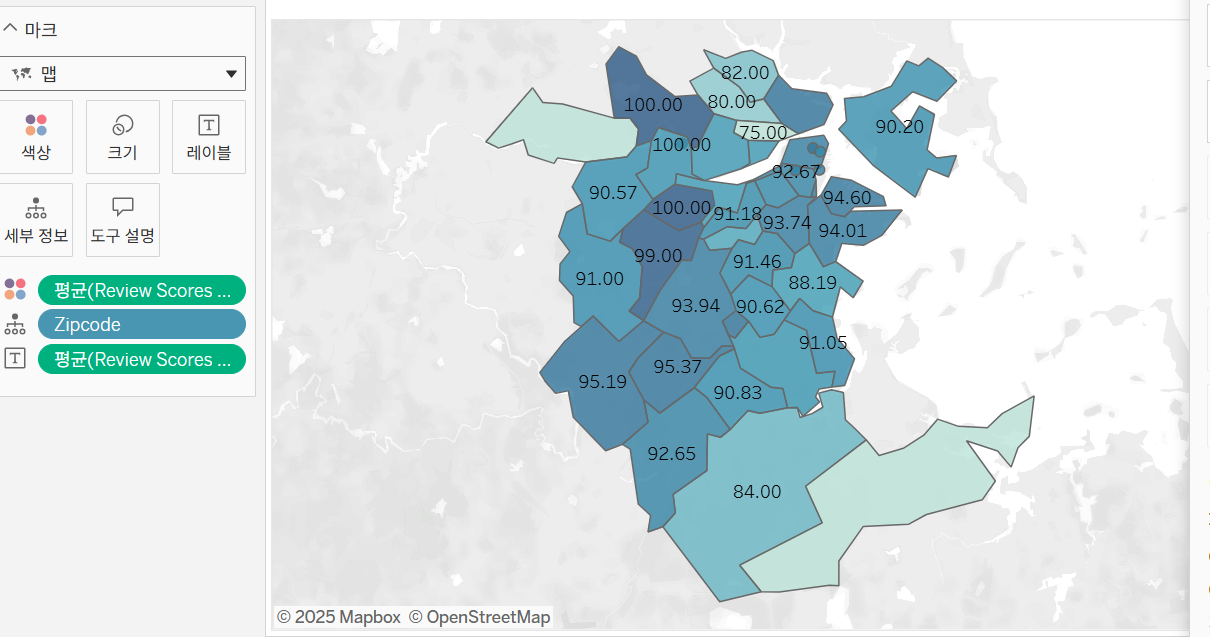
이렇게 나온다

지역명도 레이블에 넣어준다.

레이블에서 레이블 편집

여기서 글자색이나 두께를 바꿀 수 있다.
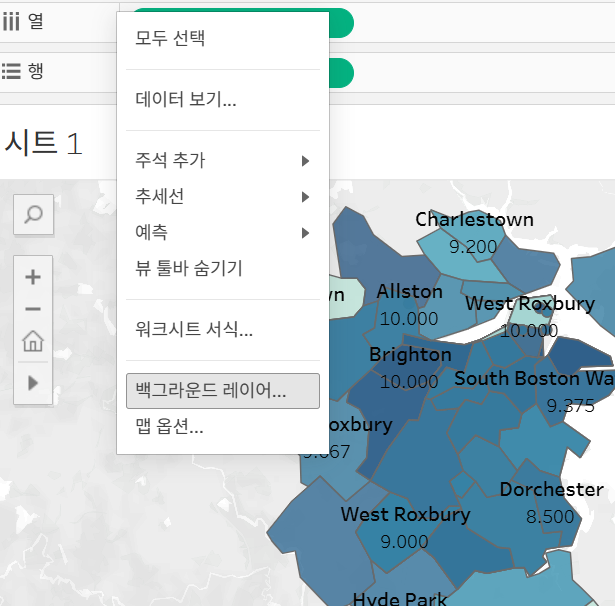
배경 선택하고 백그라운드 레이어

투명도를 100으로 하면 사라진다.
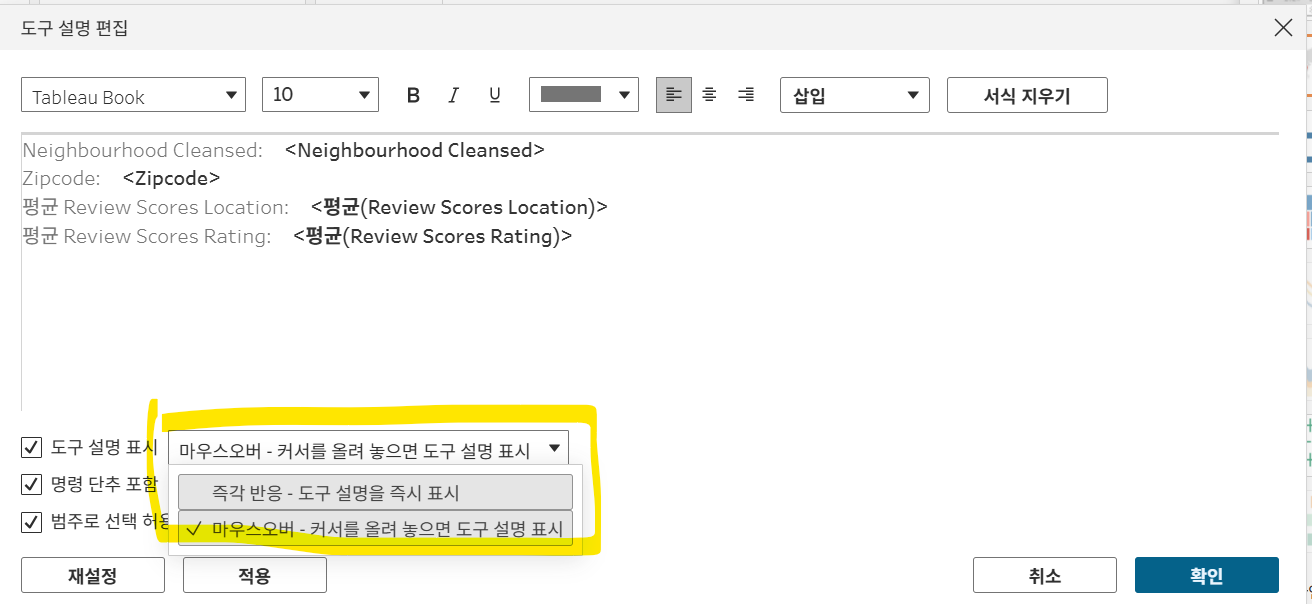
도구설명을 보면 언제 평균이랑 이런걸 보여줄지가 나오는데 즉각반응 말고 마우스오버 하면 조금 느리게 나온다
파이차트

마크에서 파이차트로 바꿔주기

색상 편집에서 색상 조합도 선택할 수 있다.
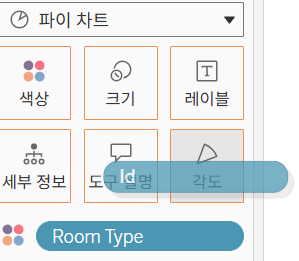
id를 각도에 넣어준다.
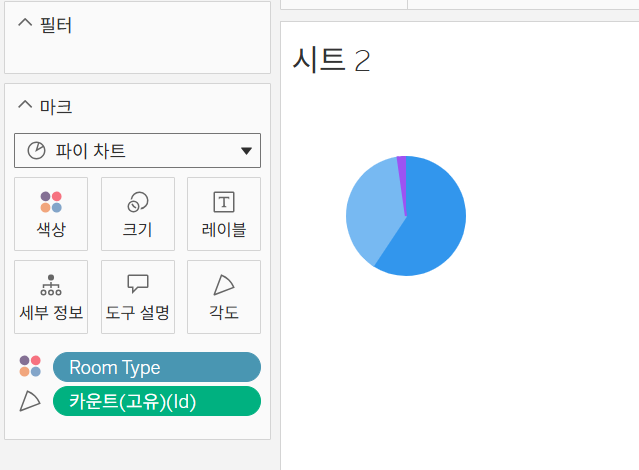
측정값을 카운트로 바꿔주면 룸타입별로 id 카운트를 시각화 할 수 있다.
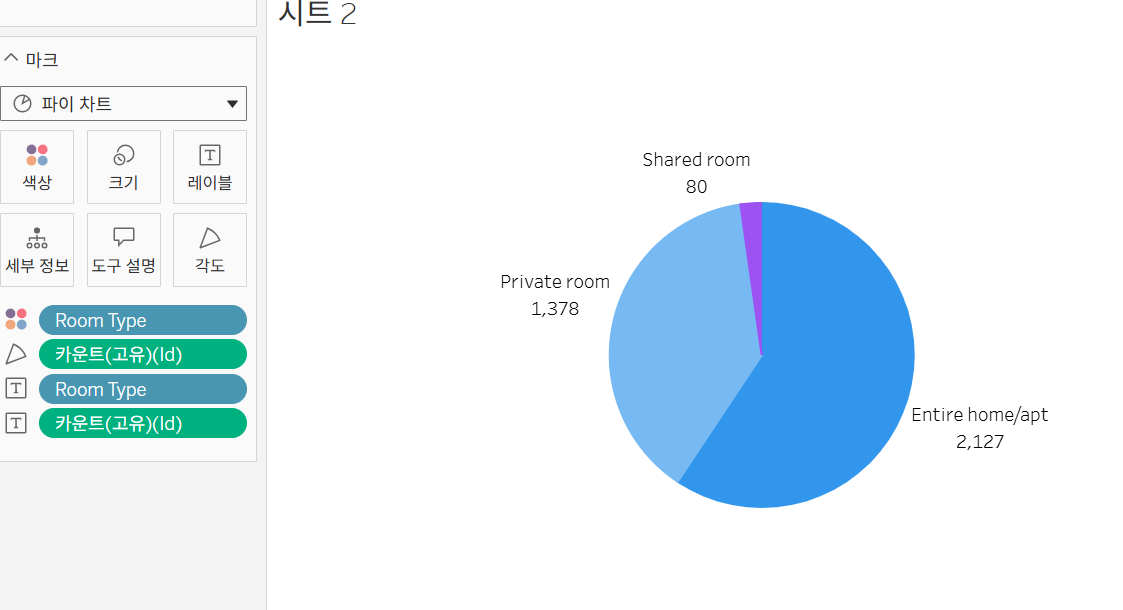
룸타입과 카운트를 레이블에 넣어주면 완성!
트리맵차트


구분되길 원하는 컬럼을 행에 넣고 표현방식에서 트리맵차트를 선택

가격이 큰 순서대로 색상을 진하게 하고 싶다면 합계를 색상으로 가져다 놓는다.

색상 편집 가면 원하는 그라데이션 가능
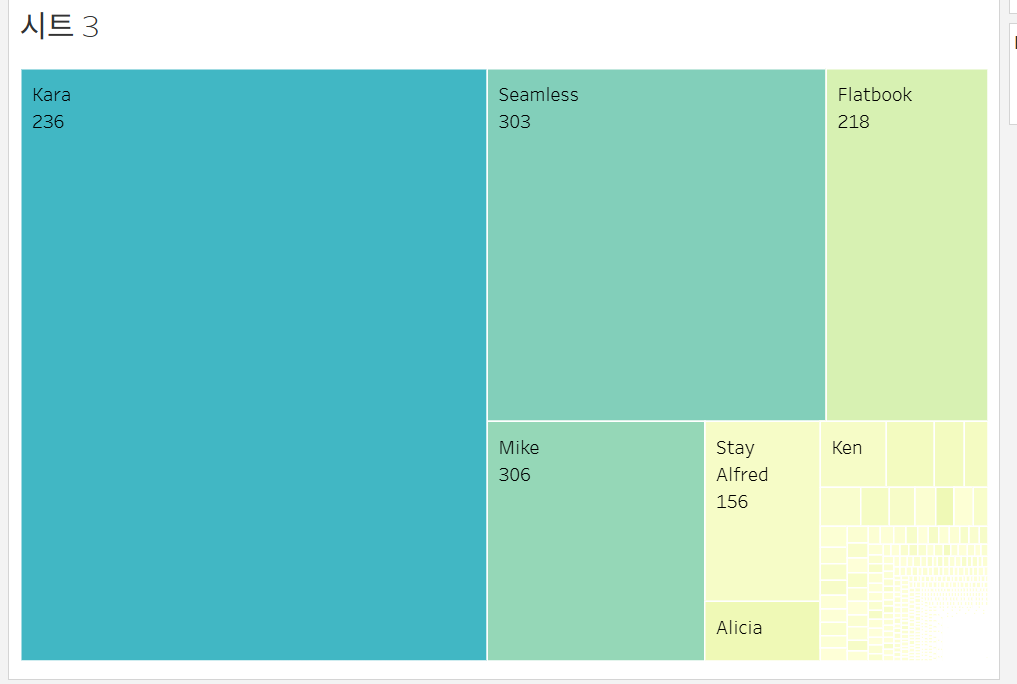
완성
스택플랏
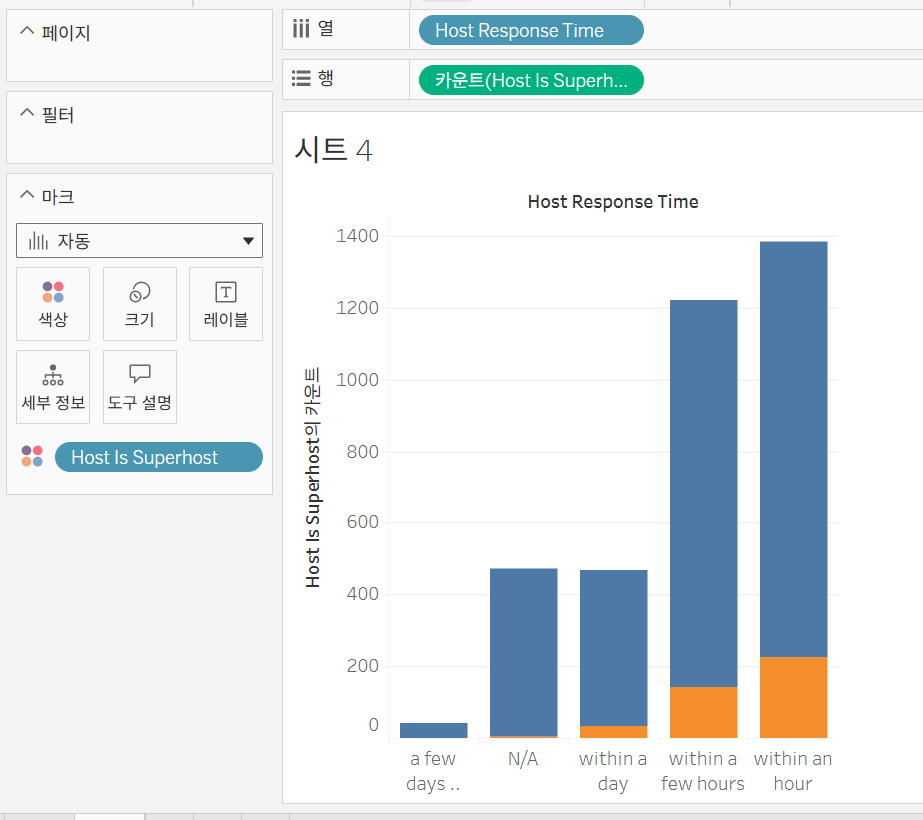
시간을 x축에 놓고 호스트의 카운트를 y축으로 한다.
이후 호스트인지 호스트가 아닌지를 색상에 넣으면 스택이 된다.

머리글 클릭해서 표시 체크 풀면 안보임.
박스플랏

수치형을 열로 두고 차원으로 변경
시계열 예측

date를 하나씩 열에 놓을 때마다 년, 월, 일 이런식으로 들어감 신기함

그래프 오른쪽 마우스 누르면 예측 표시 뜸

예측 됨

레이블도 원하는 지점만 나와오게 가능함

서식 -> 워크시트 가면 배경색 바꿀 수 있음

오른쪽 버튼으로 데이터 보기 하면

데이터 형식으로도 볼 수 있음
텍스트 데이터

분석 탭에서 총계 하면 총합계가 열별로 뜬다.
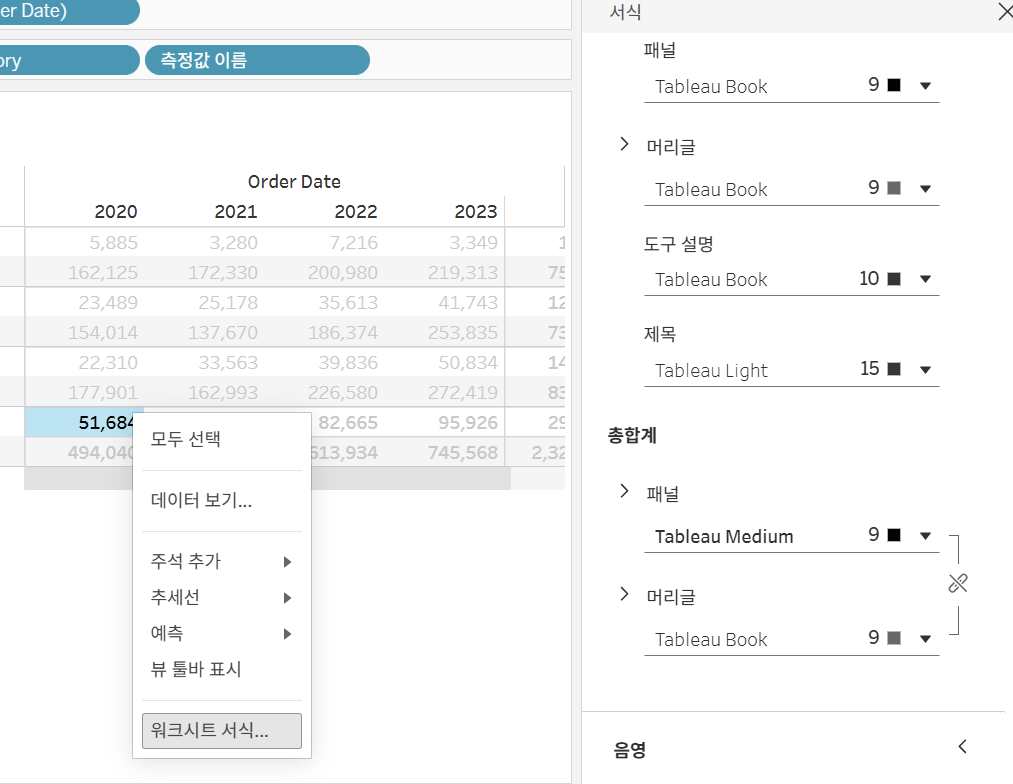
데이터 누르고 워크시트 서식 들어가면 총합계만 색 변경도 가능하다
하이라이트 테이블

데이터 프레임 만들어두고 세 번째꺼 누르면 되는데 이때는 색이 중구난방임.

필드 합계 누르면 합계 순으로 그라데이션 돼서 잘 나옴
'데이터분석 6기 > 본캠프' 카테고리의 다른 글
| 2025-05-08 태블로 개인과제 (0) | 2025.05.08 |
|---|---|
| 2025-05-07 태블로 실습 (0) | 2025.05.07 |
| 2025-05-01 비즈니스 메트릭 & 머신러닝 개인 과제 & 태블로 1-2주차 (1) | 2025.05.01 |
| 2025-04-30 심화프로젝트 회고 (0) | 2025.05.01 |
| 2025-04-29 심화프로젝트 ppt 포트폴리오용으로 바꾸기 (0) | 2025.04.29 |